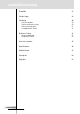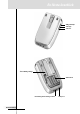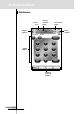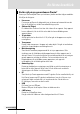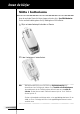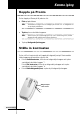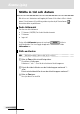Innehållsförteckning En första överblick Pronto: Kontrollpanel för hemunderhållningssystem Kontrollen Pekskärmen Vad är nytt på nya generationens Pronto? 3 3 4 6 7 Innan du börjar Sätta i batterierna 8 8 Komma igång Koppla på Pronto Ställa in kontrasten Ställa in tid och datum Ändra tidsformatet Ställa om klockan Ställa om datumet Använda Pronto Apparatöversikt (Devices) Sidöversikt (Pages) 9 9 9 10 10 10 11 12 12 13 Anpassa din Pronto Använda verktygen (Tools) Definiera en apparats märke Lära kommand
Innehållsförteckning ProntoEdit 37 Vanliga frågor 38 Felsökning Allmänna problem Problem med anpassningen Problem med lagringen Felmeddelanden i Pronto 40 40 40 41 41 Skötsel av Pronto Viktiga meddelanden Rengöring av Pronto 42 42 42 Lista över symboler 43 Specifikationer 46 Ordförklaringar 47 Sakregister 50 Copyright 52 Användarhandbok 2
En första överblick Pronto: Kontrollpanel för hemunderhållningssystem Pronto är en kontrollpanel som ger dig största möjliga flexibilitet och anpassningsbarhet för det mest sofistikerade hemunderhållningssystem. Med den kan du styra så gott som alla apparater som kan ta emot infraröda fjärrstyrningssignaler (IR-koder). Det lättförståeliga gränssnittet gör Pronto till den perfekta fjärrkontrollen för alla. Pronto är enkel att konfigurera.
En första överblick Kontrollen På Pronto finns ett antal hårda knappar. Vissa kan programmeras fritt, medan andra har en fördefinierad funktion: ■ Knapparna på vänster sida av Pronto och på höger sida om skärmen har fördefinierade funktioner. ■ Knappen längst till vänster under pekskärmen har fördefinierad funktion. De två mittersta knapparna under pekskärmen och den längst till höger är fritt programmerbara. De knapparnas funktion kan du programmera om och byta etiketterna för på pekskärmen.
En första överblick Bakgrundsljus Sida upp Sida ner Återställningsknapp Batterifack Anslutning till dockningsstation Användarhandbok 5 USB-port
En första överblick Pekskärmen Prontoikon Apparatöversiktsknapp Tidigare apparat Nästa apparat Mjuka knappar Etiketter för hårda knappar Användarhandbok 6 Sidöversiktsknapp
En första överblick Vad är nytt på nya generationens Pronto? Denna nya Pronto erbjuder flera nya funktioner jämfört med den tidigare modellen. Här följer de viktigaste: ■ Ljussensor Ljussensorn på Pronto får bakgrundsljuset att komma på automatiskt om det inte är tillräckligt ljust vid ditt hemunderhållningssystem. ■ Sidöversikt (Pages) På sidöversikten får du en lista över alla sidorna för en apparat. Varje apparat har en sidöversikt, för att du lätt och snabbt ska kunna bläddra genom apparatsidorna.
Innan du börjar Sätta i batterierna Innan du använder Pronto för första gången måste du sätta i fyra AAA-batterier. Du kan använda laddningsbara eller ej laddningsbara AAA-batterier. 1 Skjut av batterilocket på baksidan av Pronto. 2 Lägg i batterierna i batterifacket. Obs: När batterierna börjar ta slut visas ikonen för låg batteriladdning över batteriikonen överst till höger på skärmen. Pronto behåller alla inställningarna även när batteriet är slut.
Komma igång Koppla på Pronto Du kan koppla på Pronto på följande tre sätt: ■ Peka på pekskärmen. OBS: ■ Trycka på en av de hårda knapparna. OBS: ■ Använd bara ett finger eller ett trubbigt mjukt föremål t.ex. ett suddgummi för att trycka på pekskärmen. När du trycker på en hård knapp på Pronto utförs funktionen genast, medan knapparna under pekskärmen aktiverar displayen. Trycka på bakgrundsljusknappen.
Komma igång Ställa in tid och datum När du har satt i batterierna och kopplat på Pronto vill du säkert ställa in tid och datum. För att komma till inställningssidorna trycker du på Pronto-ikonen i övre mittre delen av pekskärmen. Ändra tidsformatet Det finns tre olika tidsformat: ■ 12-timmars (AM/PM): Det är det förvalda formatet. ■ 24-timmars ■ Ingen tid Du kan välja tidsformatet genom att trycka på på första inställningssidan. Det är en toggle-knapp som växlar mellan de båda tidsformaten tre.
Komma igång Ställa om datumet Ställa om åre 1 Peka på Year på första inställningssidan. Då markeras årsknappen. Etiketterna ‘+’ och ‘-‘ visas för de två mittersta hårda knapparna. 2 För att öka årssiffran håller du ner den hårda knappen markerad ‘+’. -ellerFör att minska årssiffran håller du ner den hårda knappen markerad ‘-’. 3 Peka på Year igen. Det nya året är nu inställt. Ställa om månaden 1 Peka på Month på första inställningssidan. Då markeras månadsknappen.
Komma igång Använda Pronto I Pronto finns en hel rad kundinställbara apparater angivna, med flera apparatsidor för varje apparat. Alla aktiva apparater på Pronto finns listade i apparatöversikten Devices. Alla apparatsidorna finns listade per apparat i sidöversikten Pages. Apparatöversikt (Devices) I apparatöversikten Devices får du en lista över alla apparater du kan styra med Pronto. För att få upp apparatöversikten trycker du på den mittersta knappen ovanför pekskärmen.
Komma igång Sidöversikt (Pages) På sidöversikten Pages får du en lista över alla sidorna för en apparat. För att få upp sidöversikten trycker du på sidnumret i övre delen av pekskärmen. Du kan förflytta dig mellan sidorna på följande två sätt: ■ Peka på den sida du vill styra från i sidöversikten. ■ Tryck på de hårda Sida upp- eller Sida nerknapparna på vänster sida av Pronto.
Anpassa Pronto Det som gör Pronto så kraftfull är att du utöka användningen av den på många olika sätt t.ex. programmera in ytterligare funktioner, lägga till extra apparater och ändra gränssnittet som du vill ha det. För fullskalig redigering kan du använda programvaran ProntoEdit. Du kan läsa mer under "ProntoEdit" på sid. 37. Använda verktygen (Tools) Det finns olika verktyg i Pronto. När du vill anpassa Pronto måste du koppla över till motsvarande verktyg.
Anpassa Pronto Markera din apparats märke och koduppsättning 1 Håll ner den vänstra hårda knappen 3 sekunder. Då visas verktygsmenyn Tools. under pekskärmen i 2 Peka på Brand i verktygsmenyn. Då visas märkesverktygsskärmen ‘Brand tool’. 3 Peka på på märkesskärmen ‘Brand Tool’. Då visas apparatöversikten Devices. 4 Peka på den apparat i apparatöversikten som du vill definiera märket för. Då visas märkesverktygsskärmen ‘Brand tool’. 5 Peka på på märkesskärmen ‘Brand tool’. Då visas märkesskärmen ‘Brands’.
Anpassa Pronto 4 Peka på på märkesskärmen ‘Brand tool’. Om det bara finns en koduppsättning visas ‘Installing the brand’ (installerar märket). -ellerOm det finns mer än en möjlig koduppsättning visas koduppsättningsskärmen ‘Code sets’. Markera koduppsättning 1 Peka på nerknappen eller uppknappen intill koduppsättningslistan Code sets. Då bläddras koduppsättningslistan uppåt eller neråt. 2 Peka på koduppsättningen för apparaten i fråga i märkeslistan Code sets. 3 Peka på på koduppsättningsskärmen.
Anpassa Pronto Installera märke 1 Peka på på skärmen ‘Installing the brand’. Då visas den första sidan för apparaten i fråga. 2 Peka på olika knappar för att se om apparaten reagerar på IR-koderna för märket och koduppsättningen i fråga. 3 Tryck på den vänstra hårda knappen . IR-koderna för märket och koduppsättningen i fråga är nu installerade. -ellerTryck på den högra hårda knappen . Då visas koduppsättningskärmen igen utan att koduppsättningen installeras.
Anpassa Pronto 3 När apparaten som du vill hitta märket för reagerar på IR-koden, klickar du på på skärmen "Searching". Då visas "Installing the brand" (installerar märket). 4 För att installera märket och koduppsättningen följer du anvisningarna under "Installera märke" på sid. 17. Söka efter din apparats märke och koduppsättning 1 Håll ner den vänstra hårda knappen 3 sekunder. Då visas verktygsmenyn Tools. under pekskärmen i 2 Peka på Brand i verktygsmenyn. Då visas märkesverktygsskärmen ‘Brand tool’.
Anpassa Pronto Lära kommandon Om en IR-kod inte finns i databasen kan du programmera in Pronto-kommandon genom att sända IR-signaler från din existerande fjärrkontroll till inlärningsögat på Pronto. Med lärverktyget kan du lära Pronto en knapp eller en apparathandling. En apparathandling är en handling som utförs automatiskt när du väljer en apparat. Du kan t.ex. lära Pronto att koppla på teven när du väljer TV. Du kan också använda lärverktyget för förnyad inlärning av kommandon som inte fungerar rätt.
Anpassa Pronto OBS Se till att Prontos inlärningsöga är riktat mot fjärrkontrollen IR-fönster. Avstånde mellan Pronto och fjärrkontrollen bör vara mellan 10 och 20 cm. 6 Lägg Pronto och fjärrkontrollen som visas på bilden ovan. Överst i mitten på pekskärmen visas ordet Learning (lär). 7 Tryck på knappen på den andra fjärrkontrollen inom 5 sekunder. Om inlärningen har lyckats får du meddelandet OK. Om inlärningen har misslyckats får du ett felmeddelande.
Anpassa din Pronto Sätta på etiketter Med etikettverktyget kan du sätta etiketter på en knapp, en apparat eller en sida. I etikettverktyget hittar du ett virtuellt tangentbord. När du trycker på ett tecken zoomas detta tangentbord in. Tangentbordet innehåller fyra olika teckenuppsättningar med bl.a. en serie symboler som du kan använda för att skriva etiketter. Du kan använda skiftknappen för att växla mellan de fyra teckenuppsättningarna på tangentbordet.
Anpassa din Pronto 7 Peka på det tecken du vill ska ingå i etiketten. Då läggs tecknet till på etiketten. Tangentbordet zoomas automatiskt in igen. 1 För att få tangentbordet att zoomas ut utan att ett tecken läggs till i etiketten trycker du på Unzoom. Då läggs tecknet inte till på etiketten. Tangentbordet zoomas ut. 2 För att använda andra tecken och symboler trycker du på Då växlar teckenuppsättningen på tangentbordet. Du kan välja mellan fyra olika teckenuppsättningar.
Anpassa din Pronto Sätta etikett på en sida 1 Håll ner den vänstra hårda knappen 3 sekunder. Då visas verktygsmenyn Tools. under pekskärmen i 2 Peka på Label i verktygsmenyn. Då visas etikettverktygsskärmen ‘Label tool’. 3 Peka på Då visas sidöversikten Pages. på etikettverktygsskärmen. 4 Peka på den sida du vill sätta etikett på. Då visas etikettskärmen ‘Labelling’. 5 Följ anvisningarna 6-8 under "Sätta etikett på en knapp" på sid. 21. 6 Tryck på den hårda knappen .
Anpassa din Pronto 4 Peka på den apparatmapp du vill lägga till. Då visas IR-kodsskärmen ‘IR code’. 5 Peka på på IR-kodsskärmen. Då läggs apparaten till i Pronto med IR-koder. -ellerPeka på på IR-kodsskärmen. Då läggs apparaten till i Pronto utan IR-koder. 6 För att styra den apparaten måste du lära Pronto alla knapparna på apparaten. OBS: Apparater som läggs till sätts automatiskt i slutet av apparatöversikten. Du kan flytta apparater med flyttverktyget Move. Du kan läsa mer under "Flytta" på sid. 26.
Anpassa din Pronto Ta bort Med borttagningsverktyget Delete kan ta bort en knapp eller en apparat. När du tar bort en knapp är det bara handlingen som tas bort. Knappen blir osynlig, men du kan fortfarande se och redigera den med lärverktyget. Ta bort en knapphandling 1 Håll ner den vänstra hårda knappen 3 sekunder. Då visas verktygsmenyn Tools. under pekskärmen i 2 Peka på Delete i verktygsmenyn. Då visas borttagningsverktygsskärmen ‘Delete tool’. 3 Peka på . Den sista sidan du hade uppe visas igen.
Anpassa din Pronto 4 Peka på den apparat du vill ta bort. Då visas apparatborttagningskärmen "Delete device". 5 Peka på . Då tas apparaten bort. Etiketten ‘Undo’ (ångra) visas över den högra hårda knappen. 6 Du kan trycka på den högra hårda knappen senaste handlingen, dvs apparaten återställs. Då återställs den apparat du just tog bort. för att ångra den 7 Du kan markera andra apparater på Pronto som du vill ta bort. 8 Håll ner den vänstra hårda knappen avsluta borttagningsverktyget.
Anpassa din Pronto Justera inställningarna På inställningssidan kan du ändra ett flertal inställningar. Du kan: ■ Ställa in klockan och datumet, som beskrivits tidigare på sid. 10. ■ Ställa in släckning av LCD-skärmen; ■ Ställa in släckning av bakgrundsljuset; ■ Ställa in ljussensorns nivå; ■ Ställa in volymen; ■ Ställa in animeringsläge; ■ Använda Pronto med markören; ■ Kalibrera pekskärmen. ■ För att komma till inställningssidorna trycker du på Pronto-ikonen mittre delen av pekskärmen.
Anpassa din Pronto Ställa in släckning av bakgrundsljuset Denna inställning avgör hur länge pekskärmens bakgrundsljus är på och knapparna förblir aktiva. Om du förkortar den aktiva tiden räcker batterierna i Pronto längre. Släckningstiderna för bakgrundsljuset och LCD-skärmen är inte beroende av varandra. 1 Peka på på första inställningssidan. Då markeras knappen ‘Backlight Timeout’. Etiketterna ‘+’ och ‘-‘ visas för de två mittersta hårda knapparna under pekskärmen.
Anpassa din Pronto Ställa in knappvolymen för de hårda knapparna För att ställa in knappvolymen för de hårda knapparna pekar du på på andra inställningssidan. Du kan välja en av de tre volymnivåerna eller ta bort ljudet helt. Varje gång du pekar ökar volymen med en nivå upp till nivå 3. Ställa in knappvolymen för pekskärmen För att ställa in knappvolymen för pekskärmen pekar du på på andra inställningssidan. Du kan välja en av de tre volymnivåerna eller ta bort ljudet helt.
Använda avancerade funktioner Skapa och redigera makron Ett makro är en följd kommandon som du sänder genom att peka på en enda knapp. Du kan t.ex. koppla på teven, ställa in en filmkanal och spola tillbaka videobandet klart för inspelning. Ett makro innehåller en handlingslista. Handlingslistan kan skapas och redigeras i makroverktyget. OBS: När du har programmerat ett makro, skrivs knappen inte över om du markerar ett annat märke i märkesläge. Du kan t.ex.
Använda avancerade funktioner Lägga till en handling i handlingslistan 1 Peka på på makroskärmen. Den sista sidan du hade uppe visas igen. 2 Gå till den apparat och den sida där knappen finns som du vill lägga in i makrot. 3 Peka på den knapp du vill lägga in i makrot. Då visas makroskärmen. Den markerade knappens handling läggs till längst ner i handlingslistan. 4 Du kan markera andra knappar som du vill lägga in i makrot.
Använda avancerade funktioner Redigera ett makro Flytta en handling i handlingslistan 1 För att visa makroskärmen med den handlingslista som är tilldelad knappen följer du anvisningarna 1-5 under "Skapa ett makro" på sid. 30. 2 Tryck på den handling i handlingslistan som du vill flytta i makroskärmen. Då ljusmarkeras handlingen. 3 Peka på uppflyttningsknappen eller nerflyttningsknappen makroskärmen. Då flyttas handlingen upp eller ner i handlingslistan.
Använda avancerade funktioner Använda Pronto med markören Som förval är markören inställd för styrning av apparaterna, t.ex. att navigera omkring på en meny på teveskärmen. På markörknappen sitter fyra markörpilar: Höger, Vänster, Upp och Ner. Varje markörpil innehåller en handlingslista. Listans innehåll beror på vilken apparat det är som styrs. Upp Toggle-knapp OK Hem Ner Höger Men du kan i stället välja att använda markören för att navigera mellan apparaterna och sidorna på pekskärmen på Pronto.
Använda avancerade funktioner Använda Pronto med RF Som förval använder Pronto infraröda signaler (IR) för att styra apparaterna. IR-signaler har en räckvidd på ca 10 m. IR-signaler Du kan emellertid välja att låta Pronto fungera med RF-signaler (radiofrekvens), om du vill kunna styra enheter på längre avstånd eller i ett angränsande rum. För det krävs en RF-förlängare, som måste anskaffas extra. LI900 är en RF-förlängare som kan användas tillsammans med Pronto.
Använda avancerade funktioner Ställa in RF för att styra dina apparater 1 Håll ner den vänstra hårda knappen 3 sekunder. Då visas verktygsmenyn Tools. under pekskärmen i 2 Tryck på RF IR i verktygsmenyn. Då visas RF-IR-verktygsskärmen ‘RF IR tool’. 3 Peka på . Då visas apparatöversikten Devices. 4 Peka på den apparat som du vill ställa in RF för. Då visas skärmen ‘Select IR or RF’ (Markera IR eller RF). Som förval är IR inställt i sändsignalslistan. Knappen Define RF är avaktiverad.
Använda avancerade funktioner Ställa in IR för att styra dina apparater 1 Håll ner den vänstra hårda knappen 3 sekunder. Då visas verktygsmenyn Tools. under pekskärmen i 2 Tryck på RF IR i verktygsmenyn. Då visas RF-IR-verktygsskärmen ‘RF IR tool’. 3 Peka på . Då visas apparatöversikten Devices. 4 Peka på den apparat som du vill ställa in IR för. Då visas skärmen ‘Select IR or RF’. RF är valt i sändsignalslistan. 5 Välj IR i sändsignalslistan. Knappen Define RF är avaktiverad. 6 Peka på .
ProntoEdit Om du vill ändra inställningarna på Pronto ännu mer än du kan göra med de normala programmeringsfunktionerna, kan du använda ProntoEdit. ProntoEdit är programvara som följer med Pronto. Du hittar den på den medföljande cd-skivan. Du kan läsa mer på http://www.pronto.philips.com. Med ProntoEdit kan du: ■ Ladda upp och ladda ner nya konfigurationer till och från din Pronto. Det gör du med PC-kabeln som följer med din Pronto: ■ Sätt i ena änden av kabeln i USB-porten på din dator.
Vanliga frågor Varför fungerar inte knapparna rätt? Om du märker att kommandona som Pronto sänder inte stämmer överens med vad som visas på pekskärmen, kan du behöva kalibrera skärmen. I kalibreringen placeras ikonerna på pekskärmen i enlighet med deras fördefinierade funktioner. Hur bär jag mig åt för att kalibrera pekskärmen? 1 Peka på på andra inställningssidan. Då visas kalibreringsskärmen ‘Calibration’. 2 Peka på på kalibreringsskärmen. 3 Peka i övre vänstra hörnet på pekskärmen.
Vanliga frågor Varför reagerar en apparat på vissa EF-signaler men inte andra? Philips kan inte garantera att alla kommandon för alla apparater fungerar rätt med RF-signaler. Om en apparat inte reagerar rätt på RF-signaler som Pronto sänder ut, kan det vara bättre att konfigurera om Pronto till att styra apparaten med IR-signaler.
Felsökning Allmänna problem Pronto stänger av sig automatiskt Detta är en energisparfunktion i Pronto. I inställningarna kan du ställa om hur länge du vill att Pronto ska förbli aktiv. Du kan läsa om det under "Ställa in släckning av LCD-skärmen" på sid. 27. Pekskärmsknapparna på Pronto reagerar inte rätt Om pekskärmsknapparna på Pronto inte reagerar rätt kan du kalibrera pekskärmen. Du kan läsa mer under "Kalibrera pekskärmen" på sid. 29.
Felsökning Makrona fungerar inte ■ ■ ■ ■ Se till att sändningsögat på Pronto är riktat mot apparaten hela tiden som makrot utförs. Sändningsögat sitter upptill på Pronto. Lägg in fördröjningar så att apparaterna har tid att startas ordentligt. Kontrollera att det inte finns några avaktiverade knappar i ditt makro. Kontrollera att du inte har programmerat om några knappar. Makron lagrar inte kommandon, utan knappar. Om du har programmerat om en knapp utför makrot det nya kommandot för den knappen.
Skötsel av Pronto Viktiga meddelanden Var försiktig så pekskärmen inte repas. Använd ett finger för att peka på pekskärmen eller speciella pennor med plastspets avsedda för pekskärmar. Använd aldrig en vanlig penna eller något vasst föremål på pekskärmen. Skydda Pronto från extrema temperaturer Håll Pronto på avstånd från element och andra värmekällor. Pronto är inte vattentät Pronto ska inte utsättas för regn eller fuktighet. Pronto ska inte förvaras eller användas på mycket fuktiga eller våta ställen.
Lista över symboler Paus Stopp Normal avspelning, normal hastighet Normal avspelning, normal hastighet Snabb avspelning, snabb hastighet Snabb avspelning, snabb hastighet Långsam avspelning, långsam hastighet Långsam avspelning, långsam hastighet Skjut ut Inspelning, allmän Nyckel Navigera Stillastående Bandspelningsriktning Nästa spår Föregående spår Snabb framåtspolning till märke Tillbakaspolning till märke Bild för bild, allmänt Bild för bild, allmänt Text Ta bort bild Bild i bild-läge Meny Bild i bild-
Lista över symboler Sidnummer upp Sidnummer ner Sidförstoring TV & text blandat 1:a och 2:a språk Senast vy, tidigare program Standby Zonfokus: långt avstånd Zonfokus: mycket kort avstånd En- och flersifferval Ljusstyrka Kontrast Ljusstyrka/kontrast Färgmättnad Belysning Frysning av delad skärm Byte av delad skärm Delad skärm Filmexpansion Egna val Bild i bild-frysning Huvudsaklig indexsida Bildfrysning Programmerbar timer, allmänt Enter Hjälp med tillämpning Aktuell tid på skärmen EPG / Electronic Program
Lista över symboler Läsa data från lager Skriv in data i lager Håll kvar sida Tysta ljudet Ytterligare information på skärmen Betraktningsvinkel Rumsljudeffekt Television, video Ljud, audio Surroundljud Dolby Digital Digital Theatre Systems Aktiv styrning Användarhandbok 45
Specifikationer Denna produkts specifikationer och utformning kan ändras utan föregående meddelande.
Ordförklaringar Animeringsläge Pronto ger feedback vid navigationen genom grafiska animeringar. Du ser dessa animeringar om du är i animeringsläge. Du kan aktivera och avaktivera animeringarna för Pronto i inställningssidorna. Apparat Alla apparater i konfigurationsfilen visas i apparatöversiktssidan (Devices) i Pronto och in trädvyn i ProntoEdit. En apparat är den av den utrustning som vill styra med Pronto. Apparaten innehåller ett antal sidor med knappar.
Användarhandbok Inställningssida På inställningssidorna kan du ändra ett flertal inställningar. Du kan: ■ Se hur mycket batteriladdning som är kvar ■ Ställa klockan ■ Ställa in släckning av LCD-skärmen ■ Ställa in släckning av bakgrundsljuset ■ Ställa in ljussensorns nivå ■ Ställa in animeringsläge ■ Ställa in volymen ■ Kalibrera pekskärmen ■ Se efter vilken programvaruversion du har och hur mycket minne som är ledigt. IR Förkortning för infrarött.
Användarhandbok Du kan skapa en mall utifrån en apparat i avancerat läge i ProntoEdit. När du sedan lägger till en ny apparat i Pronto, används den mallen. Mall Markörnavigering Det finns två sätt att navigera i Pronto: använda pekskärmen eller navigera med hjälp av markören. När du har markörnavigering aktiverat kan du bara använda markören för att förflytta dig mellan apparater och sidor på Prontos pekskärm, inte för att styra audio/videoutrustningen.
Sakregister A Add (tilläggsverktyget), 23 animeringsläge, 7 lägesbyte, 29 sidbyte, 29 ansluta till dockningsstation, 5 använda fjärrkontrollsmarkören felsökning, 40 navigering, 33 pekskärmsnavigering, 33 RF-signaler, 34 apparat flytta, 26 kopiera, 24 lägga till, 23 sätta etiketter på, 22 ta bort, 25 Apparatöversikt (Devices), 12 B batterier, 8 batterifack, 8 batterilock, 8 borttagningsverktyget (Delete), 25 Brand (märkesverktyget), 13 D datum, 10 Delete (borttagningsverktyget), 25 Devices (Apparatöversikt),
Sakregister K kalibrera pekskärmen, 29 kanal kanal ner, 4 kanal upp, 4 klockan, 10 klockinställningar Se klocka knapp, 4 bakgrundsljus, 5 och 9 hårda knappar, 4 kontrast, 9 lära in, 19 markör, 4 och 33 sätta etiketter på, 21 sida ner, 5 sida upp, 5 Toggle, 33 återställa, 5 koduppsättning markera, 18 söka, 16 kontrast, 9 Kontrollpanel för hemunderhållningssystem, 3 kopiera en existerande apparat, 24 koppla på Pronto, 9 L Label (Etikettverktyget), 21 ladda ner, 37 ladda upp, 37 lägga till fördröjning, 31 hand
Sakregister S sidbyte, 29 sidöversikt (Pages), 7 och 12 Simulator, 37 skapa makro, 30 skärm, 4 och 6 bakgrundsljus, 28 energisparfunktion, 27 kalibrera, 29 ljussensor, 7 och 28 släckning av bakgrundsljus, 28 släckning av LCD-skärm, 28 specifikationer, 46 symboler, 21 och 43 sätta etikett på sida, 23 sätta etiketter på apparat, 22 knapp, 21 sida, 23 symboler, 21 söka koduppsättning, 16 märken, 14 T ta bort apparat, 25 handling i ett makro, 32 knapphandling, 25 tangentbord, 21 symboler, 21 zooma, 21 testa mak